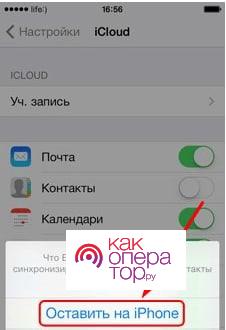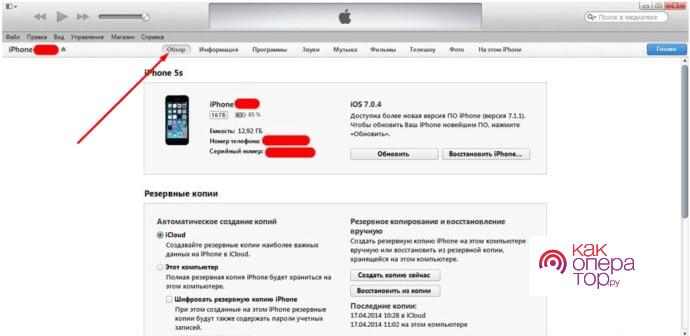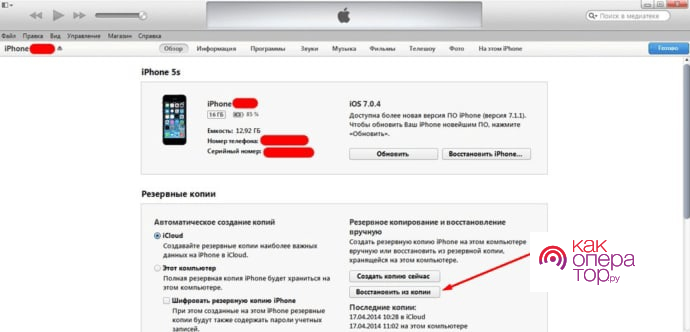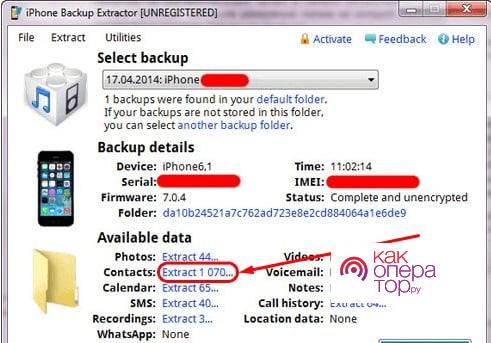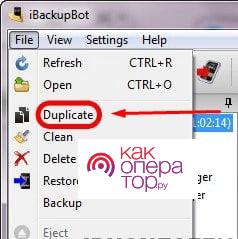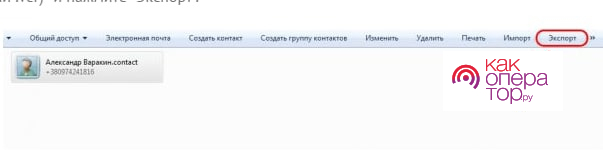С кем не бывало — хранишь себе спокойно контакты на айфоне, а потом, когда возникает необходимость связаться с человеком, начинаешь судорожно искать его в списке контактов. И не находишь. Куда же он мог деться? Вариантом множество: от ошибки, вызванной синхронизацией, до случайного удаления ребенком (или вами, пусть даже по некоторым причинам вы можете этого не помнить). Я, например, тоже храню много важных контактов, с которыми связываюсь максимум 1-2 раза в год, но они нужны. И общих знакомых, у которых можно было бы снова попросить нужный контакт, нет. Как же восстановить удаленный контакт на iPhone?
Хотя случайно удалить контакт с iPhone непросто, иногда это случается
Здесь на помощь приходит такая замечательная вещь, как резервное копирование iCloud. Нет, полностью восстанавливаться из бэкапа не придется — это слишком уж долго и сложно. В Apple на такое случай предусмотрели экспресс-восстановление файлов, контактов и других данных прямо из iCloud. То есть вы сможете вернуть только определенный вид информации (те же контакты) без необходимости «откатывать» приложения.
Как восстановить контакты на iPhone
- Откройте сайт iCloud.com и авторизуйтесь.
- В правом верхнему углу нажмите на шестеренку и выберите «Настройки учетной записи».
- Посмотрите в левый верхний угол. Там вы увидите четыре опции: «Восстановить файлы», «Восстановить контакты», «Восстановить календари» и «Восстановить закладки».
- Выберите «Восстановить контакты» и выберите резервную копию контактов, в которой, как вы считаете, может быть удаленный контакт.
- Нажмите «Восстановить».
Зайдите на iCloud.com
Внизу находится меню экспресс-восстановления
Выберите резервную копию и восстановите контакты
Apple хранит контакты в зашифрованном виде, поэтому просмотреть их в веб-версии iCloud не получится — придется восстанавливать из копии, пока вы не найдете ту, где нужный контакт еще не был удален.
Учтите, что контакты из выбранного архива заменят все контакты на ваших устройствах. При этом текущая версия контактов будет заархивирована, чтобы вы могли восстановить ее при необходимости. Все же разные ситуации бывают.
А вы знали, что можно получить бесплатно 50 ГБ в iCloud прямо сейчас?
Как восстановить удаленные файлы из iCloud
На этой же странице, как вы уже поняли, можно также восстановить файлы iCloud Drive, календари и закладки Safari, которые были удалены намеренно или по ошибке. Многие пользователи техники Apple используют в качестве своего основного хранилища iCloud Drive. Данный сервис глубоко интегрирован как в iOS, так и macOS, из-за чего и пользуется большой популярностью. Тем не менее известны случаи, когда данные пользователей даже платных тарифов iCloud просто исчезали, не оставляя и следа. Расскажите в комментариях или в нашем Telegram-чате, было ли у вас что-то подобное. В этом случае данная возможность может здорово выручить.
Можно восстановить удаленные за последние 30 дней файлы iCloud
Для удаленных файлов iCloud срок хранения составляет 30 дней.
Как восстановить удаленные заметки на iPhone
Если поначалу в iOS заметки удалялись безвозвратно (я сам в свое время потерял так несколько лекций на своем iPad), то сейчас они сначала перемещаются в специальный раздел «Недавно удаленные». Чтобы получить к нему доступ, достаточно выйти в главное меню со всеми папками заметок, которые у вас есть.
Здесь-то вы и найдете заметки, которые удалили за последние 30 дней (после этого времени они автоматически удаляются).
Бывает, когда восстановить контакт не возможно даже с помощью iCloud. Это в том случае, если синхронизация контактов отключена. Чтобы ее активировать, зайдите в «Настройки» — Apple ID — iCloud и включите синхронизацию около меню «Контакты».
iCloudiOS 13Советы по работе с Apple
Ситуации, когда мы по ошибке удаляем важный контакт случаются редко, но от них никто не застрахован. Это может произойти при редактировании контакта, добавлении нового номера телефона или замене устаревшего. Если вы окажетесь в таком положении, не стоит сразу хвататься за голову. Выход есть. И не один, а целых четыре. Я расскажу о всех четырех и вы сможете выбрать для себя наиболее удобный.
Первым делом, я рекомендую отключить интернет на iPhone. Это очень важно! Без подключения к сети не пройдет синхронизация с iCloud. Контакты в облаке, а значит и на всех остальных ваших устройствах останутся нетронутыми.
1. Восстановление с помощью «Контактов» OS X
Конечно, ваши контакты синхронизируются с адресной книгой OS X, и если вы удалите контакт на айфоне, он удалится с компьютера. Но шанс есть, поскольку синхронизация будет с неизбежной задержкой (например, если мак оффлайн или в режиме сна). Вот что нам нужно сделать:
- отключаем интернет на маке (выключаем wifi в строке меню);
- открываем приложение «Контакты» в OS X;
- находим через поиск тот самый удаленный контакт и открываем его;
- идем в меню «Файл» — «Экспорт» и выбираем «Экспорт Vcard», чтобы сохранить контакт в формате .vcf
- включаем wifi и отправляем на айфон email с вложенным .vcf-файлом;
- теперь в айфоне открываем полученный .vcf и нажимаем «Создать новый контакт».
2. Восстановление с помощью повторной синхронизации iCloud.
Этот способ просто синхронизирует список контактов iPhone с тем который хранится в облаке. Он не всегда срабатывает, но если первый способ не помог то стоит попробовать:
- открываем «Настройки» на iPhone и переходим в раздел iCloud;
- выключаем синхронизацию контактов и выбираем «Оставить на iPhone»;
- возвращаем переключатель в положение «Вкл» и выбираем «Объединить с существующими»;
- открываем «Контакты» или «Телефон» и проверяем появился ли удаленный контакт.
Очень простой и быстрый способ, но вероятность что он сработает зависит от того, насколько быстро вы отключили интернет на айфоне (то, о чем я говорил в самом начале статьи).
3. Полное восстановление из резервной копии iTunes
Если вы регулярно подключаете iPhone к своему компьютеру, то можно просто восстановится из резервной копии и вернуть удаленные контакты таким образом. Этот способ гарантировано сработает, но его не получится применить в «полевых условиях» поскольку для этого нужен компьютер:
- подключаем айфон к компьютеру и запускаем iTunes ;
- нажимаем «Восстановить iPhone из резервной копии» и выбираем самую последнюю резервную копию;
Восстановление довольно длительный процесс, поэтому наберитесь терпения. После завершения процедуры айфон перезагрузится и удаленные контакты вернутся на прежнее место.
4. Попросить номер телефона у знакомых или коллег
Если удален всего один контакт, попытайтесь найти общего знакомого или коллегу который знает нужного человека. Этот вариант наименее универсальный, но тем не менее, стоит попробовать.
Потеря важного контакта очень неприятна, хотя и поправима. Это в который раз возвращает нас важности создания бэкапов. Регулярно создавайте резервные копии в iTunes и iCloud, чтобы уберечь себя от возможных неприятностей в будущем. Поверьте, оно того стоит!
P.S.: существует очень большое количество приложений для восстановления контактов. Как правило, они дорогостоящие и не дают никаких гарантий. Не советую покупать такие программы, поскольку они эффективны не более, чем описанные выше методы.
Рано или поздно каждый владелец iPhone проводит чистку своего устройства, форматирует или просто удаляет лишнее. Но, очень часто вместе с мусором с айфона могут быть удалены и нужные файлы, фото, музыка, видео или контакты. Поэтому, для того, чтобы не беспокоиться об их потере необходимо знать, как восстановить контакты на айфоне.
Для этого были собраны наиболее эффективные и простые способы восстановления контактов. Каждый из них не приводит к потере гарантии, не требует особых знаний и не займет больше нескольких минут.
- Способ 1. Как восстановить контакты на айфон через iCloud
- Способ 2. Как вернуть контакты на айфон через айтюнс
- Способ 3. Как восстановить удаленный контакт на айфоне через UltData
Способ 1. Как восстановить контакты на айфон через iCloud
Восстановление контактов на телефоне через iCloud – самой простой метод. Для того, чтобы удаленные контакты восстановились достаточно просто включить синхронизацию с iCloud и потом восстановить только контакты.
Шаг 1. Зайдите в настройки вашего iPhone.
Шаг 2. Перейдите в раздел iCloud. Если же у вам версия iOS 10.2 или более ранняя, то перейдите сначала в раздел с вашим именем или названием телефона, а уже в нем во вкладку iCloud.

Шаг 3. Во вкладке с iCloud убедитесь, что переключатель напротив раздела контакты включен. В таком случае, при наличии мобильного интернета и Wi-Fi соединения, смартфон автоматически будет сохранять контакты в облачном хранилище. Если этот пункт был выключен, то контакты не сохранялись в облачном хранилище и восстановить их можно только используя третий способ.
Облачное хранилище iCloud является универсальным хранилищем резервных копий, контактов, фото и других медиа файлов. Оно является официальным хранилищем от компании Apple и предназначено специально для использования с мобильными устройствами Apple.
iCloud отличается простотой использования, а также высокой степенью защиты данных от потери и несанкционированного доступа. Таким образом, все ваши данные на iCloud будут в полной безопасности. К тому же, хранилище позволяет создавать резервные копии системы и дает к ним доступ в любой точке мира где есть интернет.
Способ 2. Как вернуть контакты на айфон через айтюнс
Восстановление удаленных контактов через iTunes – способ для тех, кто не использует облачные хранилища и часто пользуется данной утилитой. Ключевым моментом является предыдущая синхронизация. Поэтому, если вы еще не устанавливали iTunes или переустанавливали её предварительно удалив все файлы, то скорее всего данный способ вам не подойдет. Само восстановление происходит посредством синхронизации контактов.
Шаг 1. Подключите ваш айфон во включенном состоянии к компьютеру и запустите iTunes.
Шаг 2. Подождите пока завершиться синхронизация или прервите её вручную.
Шаг 3. Зайдите в раздел инфо во вкладке с вашим айфоном.
Шаг 4. Проверьте включена ли функция синхронизации контактов между вашими устройствами и iTunes. Функция должна быть включена по умолчанию. Она позволяет сохранить контакты не только на iPhone, но и на компьютере, а также других ваших устройствах. Если функция была выключена, то скорее всего контакты не были сохранены.
Помимо самого iTunes можно использовать резервные копии. Если все необходимые файлы и контакты есть в последнее копии, то вы можете просто восстановиться с неё.
Сама утилита iTunes является официальным приложением от Apple для работы со всеми портативными устройствами бренда любой версии. Утилита работает на любом Windows начиная от 7, а также на MAC компьютерах. Приложение полностью бесплатное и доступно для скачивания в русской версии на официальном сайте Apple.
Способ 3. Как восстановить удаленный контакт на айфоне через UltData
Если вы не синхронизировали iPhone через iTunes и не делали никаких резервных копий в облачном хранилище iCloud, то восстановить контакты можно будет только с помощью утилит для восстановления удаленных файлов. Наиболее простой в использовании и надежной является UltData от крупного разработчика утилит для iPhone – компании Tenorshare.

Для того, чтобы восстановить удаленные контакты на айфоне просто следуйте инструкции:
Шаг 1. Запустите инструмент UltData на ПК . После загрузки выберите опцию «Восстановить данные с устройств iOS».
Шаг 2. Чтобы утилита определила устройство вы должные подтвердить, что доверяете компьютеру нажав на соответствующий вариант.

Шаг 3. После этого ваш смартфон будет определен, и вы сможете выбрать какие именно данные вам нужно восстановить. Оставьте галочку только напротив поля «контакты».

Шаг 4. В процессе сканирования приложение отобразит все контакты, которые можно восстановить, и вы можете выбрать только необходимые вам. После того как вы выбрали, нажмите на кнопку «восстановить» и по завершению процесса они окажутся на вашем смартфоне.

Утилита Tenorshare UltData может восстановить большой перечень файлов. Её можно скачать на официальном сайте разработчика. Приложение полностью безопасно для вашего смартфона и не снимает с него гарантии. Оно, как видно с инструкции, не требует дополнительных знаний или умений. Также важно, что доступна бесплатная пробная версия приложения с несколько ограниченными возможностями.
Заключительная часть
Восстановить удаленные контакты на iPhone очень просто. Особенно если вы регулярно синхронизируете их через iTunes или постоянно пользуетесь iCloud. В данном случае достаточно просто провести синхронизацию или восстановление с резервной копии, чтобы все данные вернулись на ваш смартфон. Все просто и удобное.
Если же вы редко или вообще не пользуетесь облачным сервисом iCloud, а также не устанавливали или не синхронизировали контакты через iTunes, то в данном случае поможет только восстановление контактов с помощью утилит возвращение удаленных данным. Наиболее простой в использовании и универсальной является Tenorshare UltData. Данная утилита доступная на официально сайте разработчика Tenorshare в полноценной версии или бесплатной с несколько ограниченными возможностями.
Особенностями утилиты является восстановление данных в несколько кликов и возможность восстановить любые необходимые данные если они еще не были перезаписаны. Также выбор какие именно данные восстанавливать позволяет избежать захламления вашего смартфона.
Помимо UltData разработчик Tenorshare выпускает и другие утилиты для работы с iPhone. Они позволяют не используя iTunes или другие сервисы обновлять айфон в несколько кликов, исправлять критические ошибки, делать откат или перемещать все данные с одного устройства на другое. Все приложения доступны для скачивания на официальном сайте Tenorshare.

Присоединяйтесь к обсуждению и поделитесь своим голосом здесь
Пользователи продукции Apple сталкивались с проблемой потери номеров из телефонной книги. Но существует возможность их восстановить. Независимо от того, по какой причине номера пропали из телефонной книги, хотя бы один из приведенных способов поможет их восстановить. Подбирать метод нужно для себя индивидуально, поэтому ответ на вопрос о том, как найти удаленный контакт в Айфоне, для каждого может быть свой.

Когда требуется восстановление контактов
Необходимость восстановить данные возникает в ситуации, когда они были утеряны по каким-либо причинам. Например, удалила контакт на Айфоне, как найти его неизвестно. Ситуаций, когда возникает такая необходимость, много:
- случайные ошибочные манипуляции владельца аппарата;
- произошел сбой системы, и все сохраненные номера пропали;
- сделана жесткая перезагрузка гаджета;
- необходимо сбросить все контакты на Айфон и восстановить часть из них.

Процесс восстановления
Если вы не знаете, как найти удаленный номер в Айфоне, то воспользуйтесь одним из способов исправления ситуации. Далее рассмотрим каждый из них.
Через iTunes
Если у вас активирована синхронизация с iTunes, то этот способ будет наиболее простым. Делается восстановление следующим образом.
- Подключаемся к компьютеру (через USB или Wi-Fi), после чего открываем клиент iTunes.
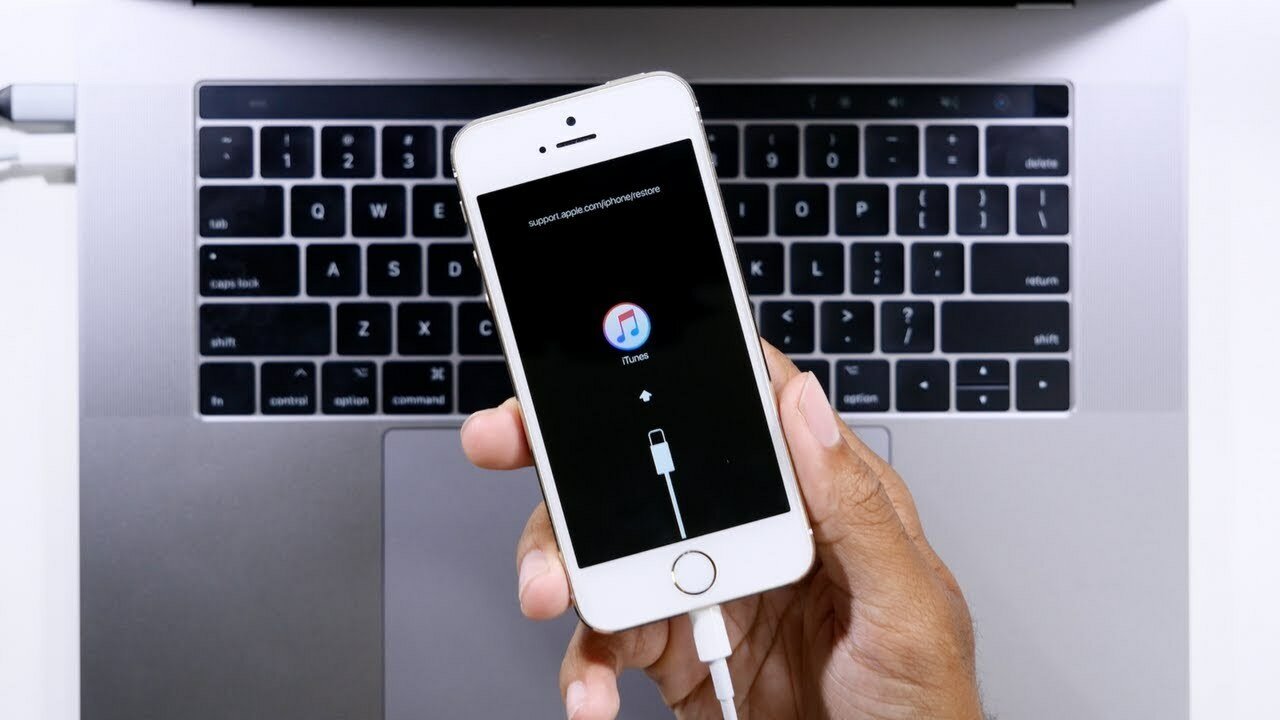
- Заходим в меню «Информация об устройстве» и нажимаем «Обзор».
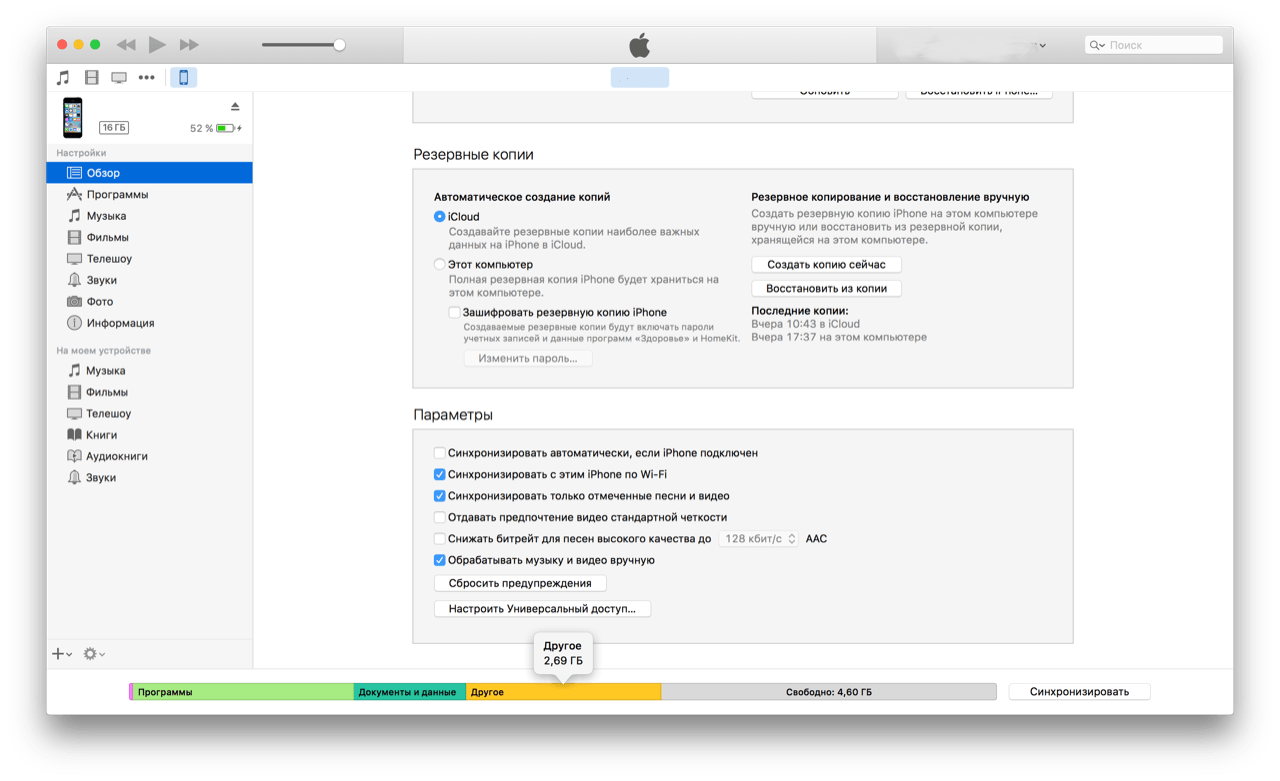
- Находим резервное копирование и выбираем «Восстановить из копии».
- Выключите функцию «Найти iPhone», иначе выполнить действие не получится.
- Определяем устройство и нажимаем «Восстановить».
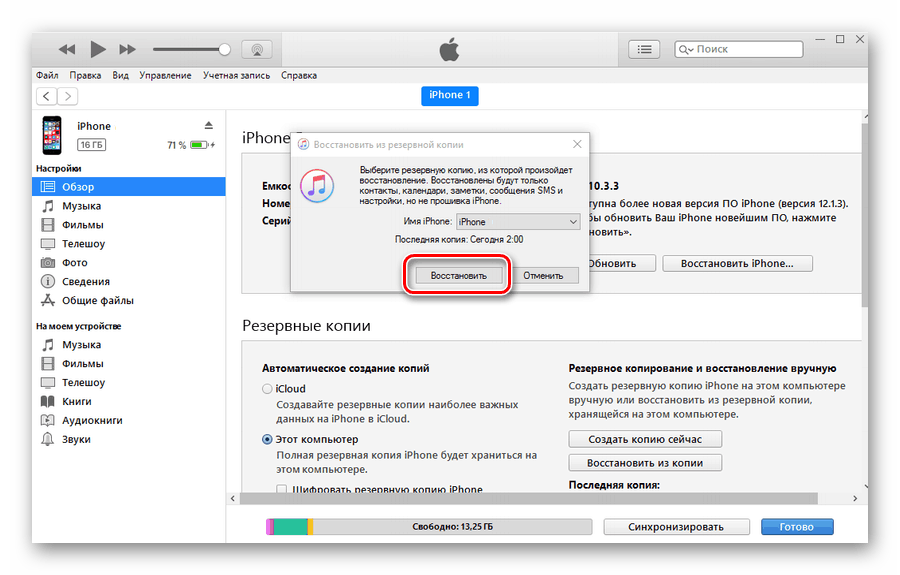
По завершении телефон вернется к последней сохраненной версии, соответственно, будут восстановлены все удалённые данные (в том числе и номера).
iCloud
Принцип восстановления похож на предыдущий. Важным условием становится синхронизация с iCloud. Для этого понадобится:
- перейти на официальный сайт и зайти в iCloud;
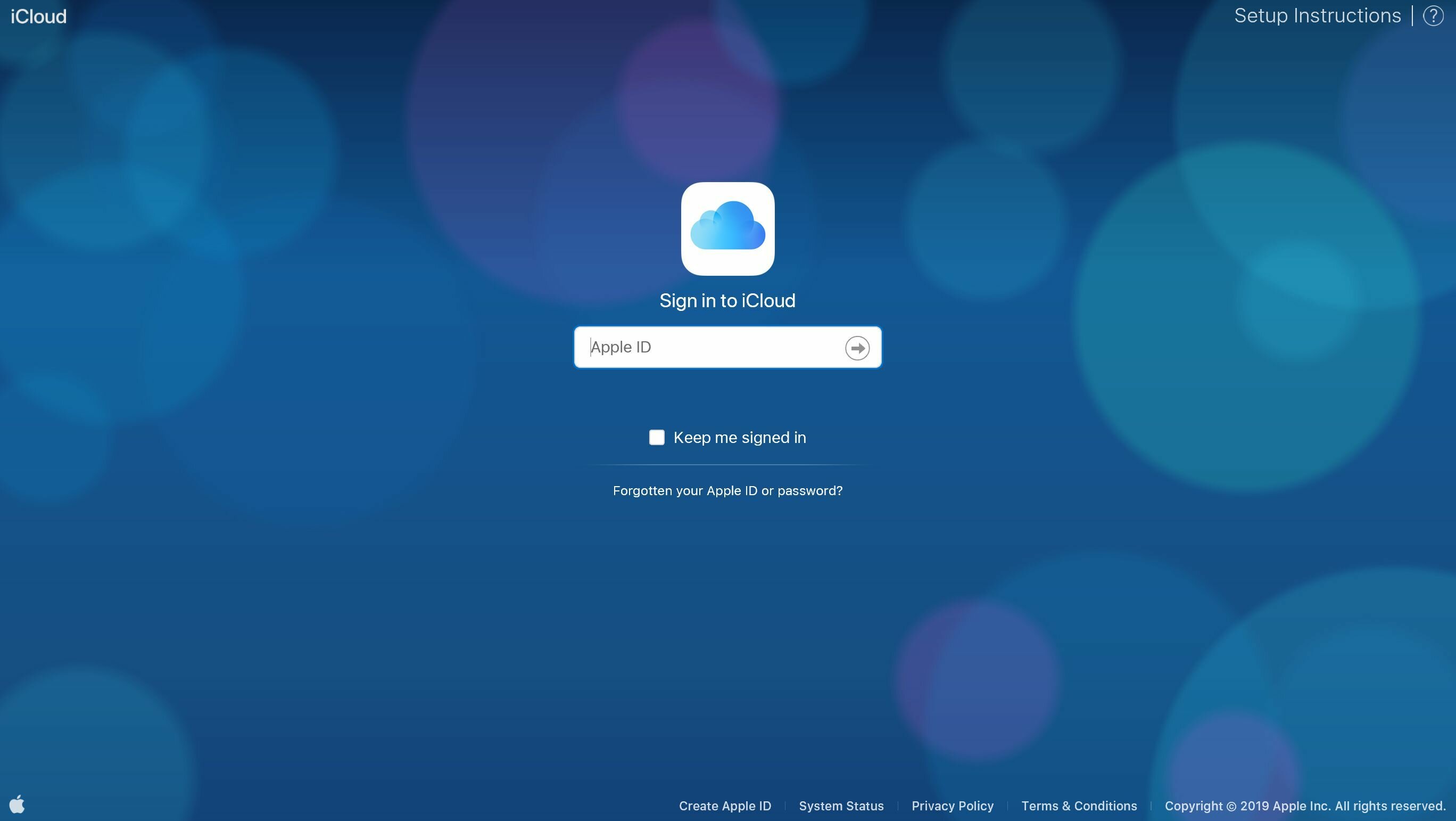
- открыть «Контакты»;
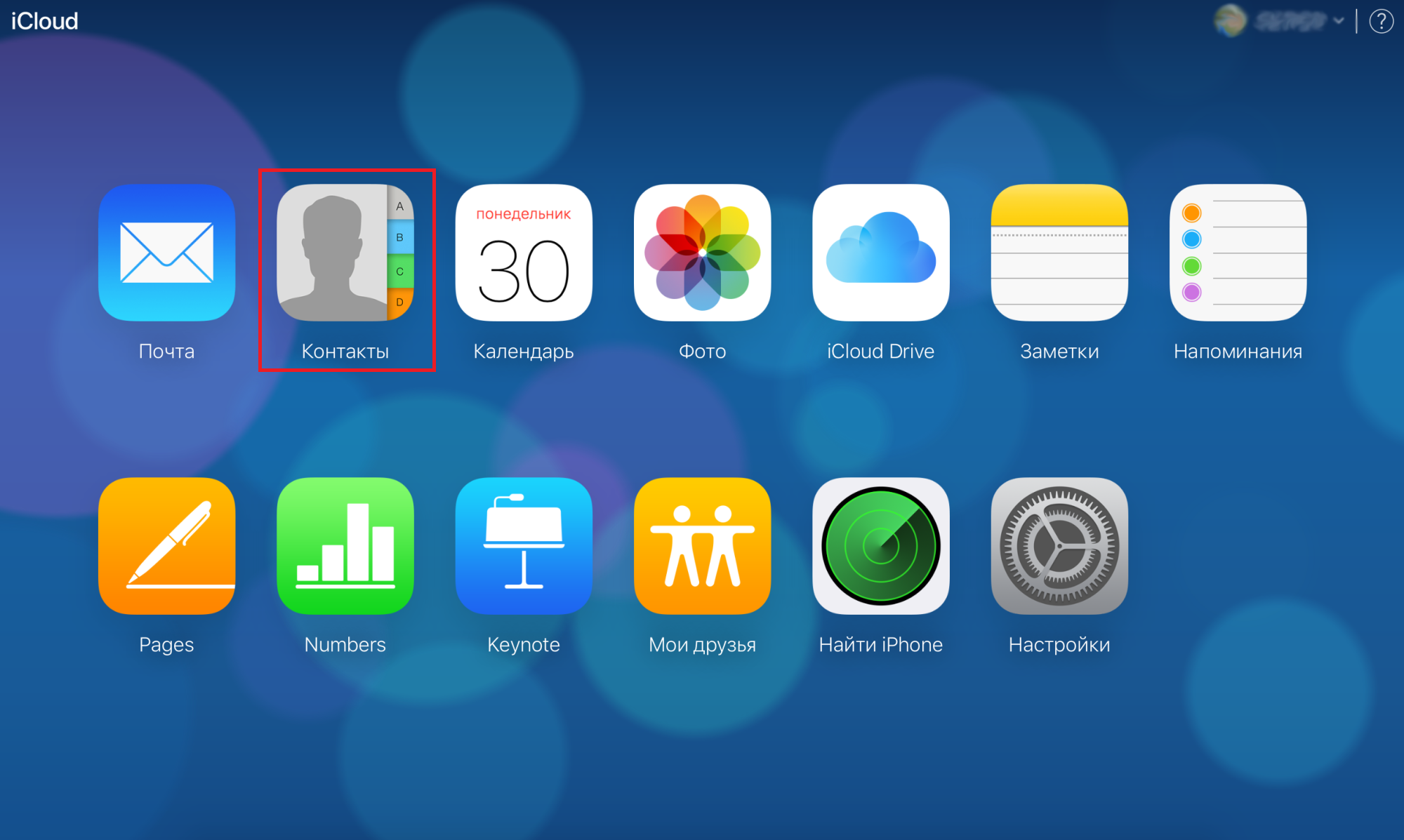
- выбрать нужный контакт, в нижнем левом углу нажать на шестеренку;
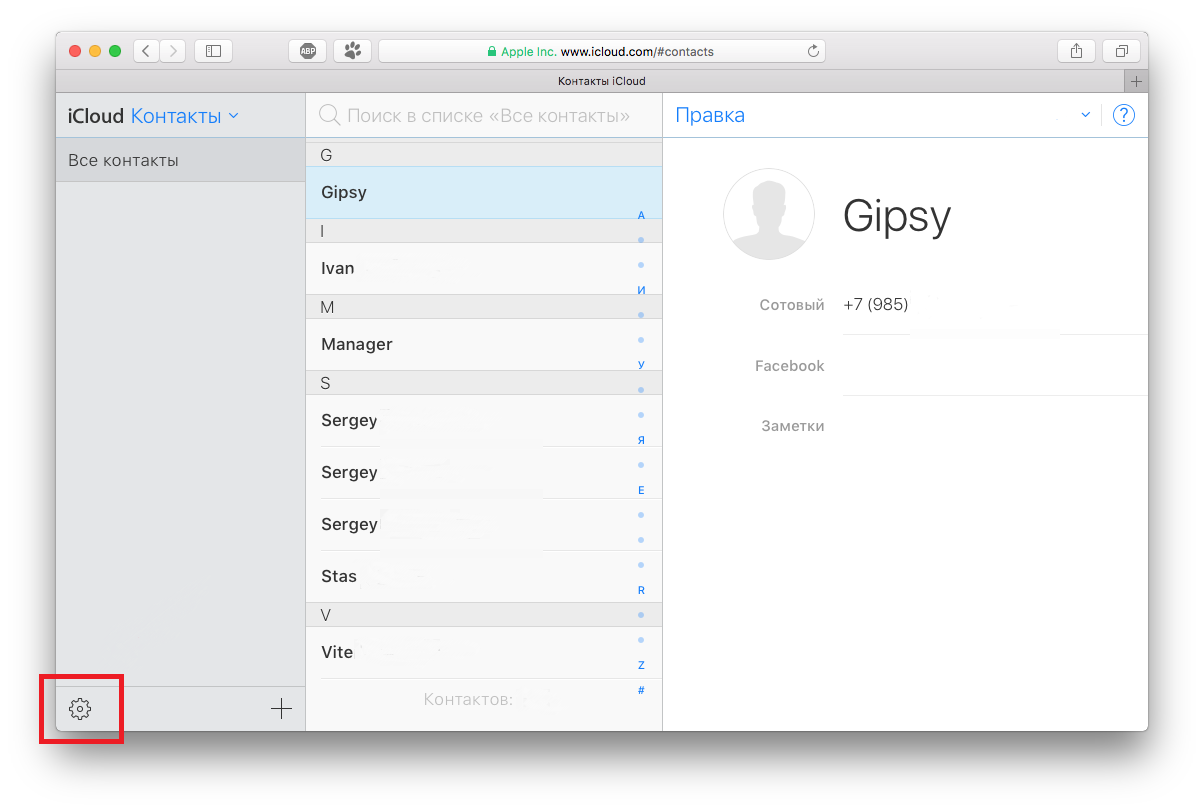
- далее «Экспорт в VCard»;
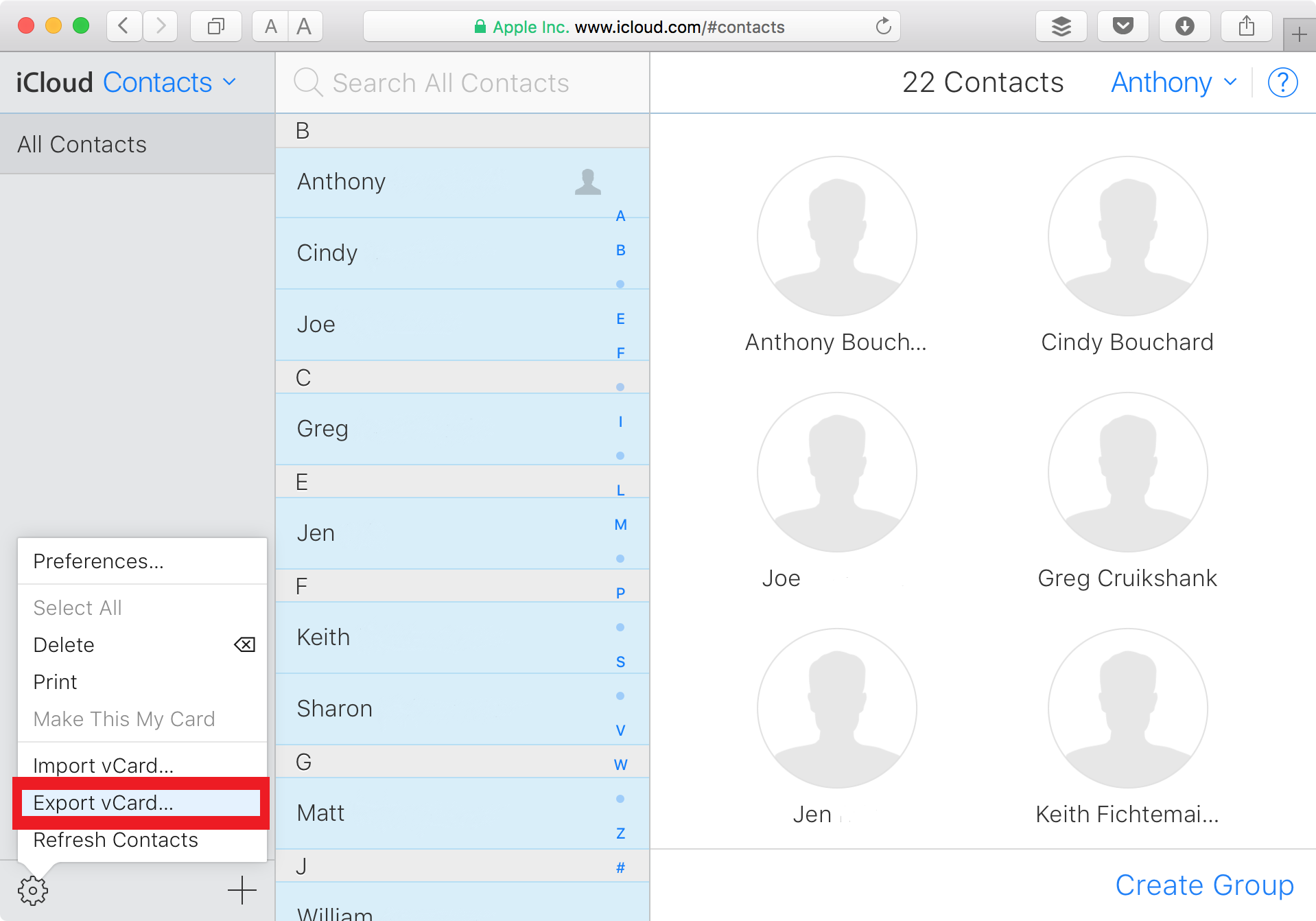
- сохраненный файл нужно загрузить на смартфон.
Повторная синхронизация
Если синхронизация с iCloud после удаления не производилась, можно выполнить восстановление за счет повторного подключения к серверу.
- Открыть настройки телефона.
- Далее зайти в iCloud.
- Отключить синхронизацию контактов.
- Подключить телефон к интернету.
- Включить синхронизацию.
- Далее будет предложено объединить контакты.
- Подтверждаем действие, и после загрузки потерянный номер восстановится.
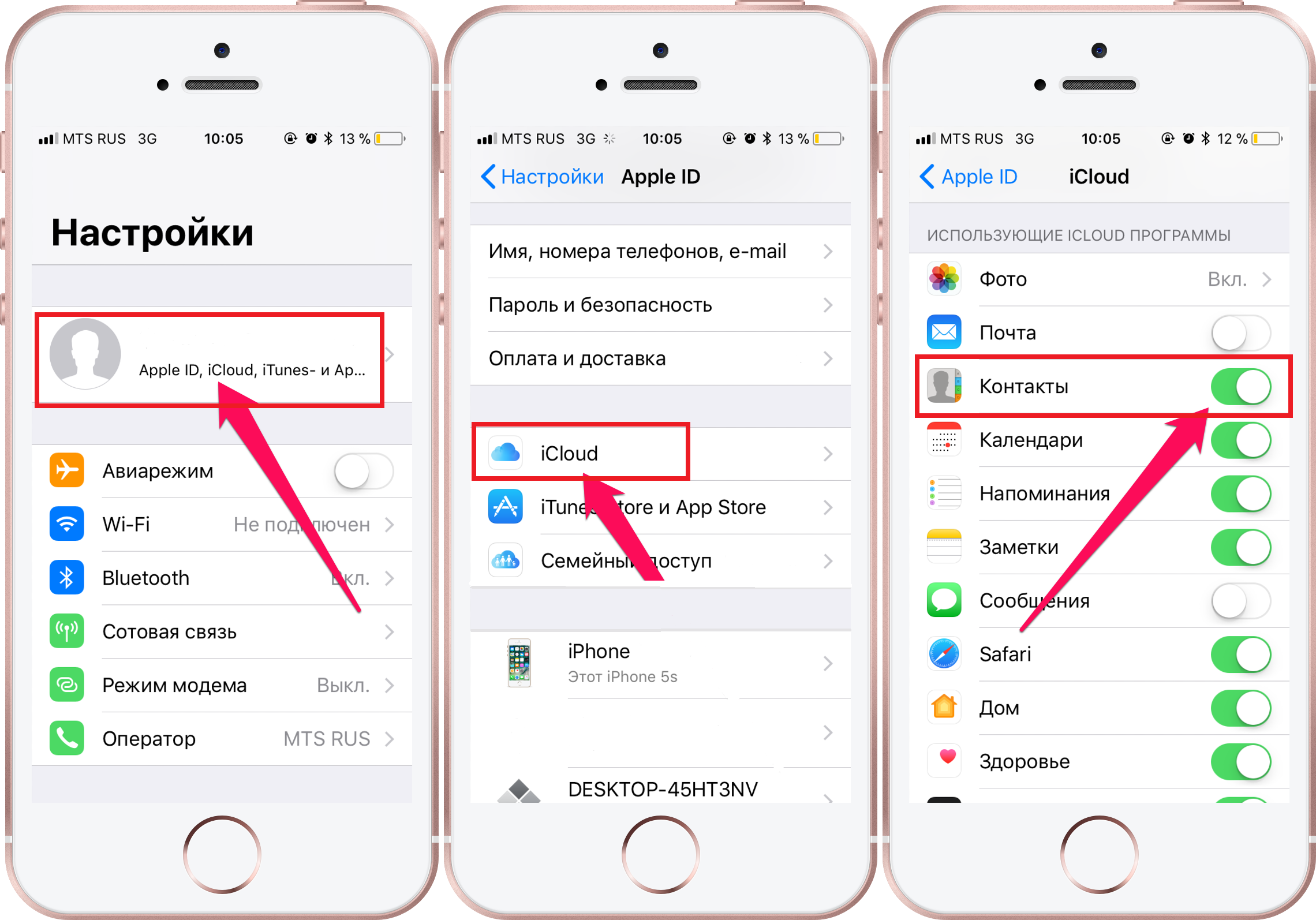
Восстановление через компьютер или ноутбук
Если контакты синхронизированы с ПК, то можно экспортировать данные на телефон.
- Открываем контакты на ПК.
- Нажимаем «Экспорт».
- Проводим сохранение в формате VCF.
- Скидываем файл на телефон. Это можно сделать, подключив гаджет к компьютеру, или по почте.
- Запускаем файл и нажимаем «Новый контакт». Номер будет скопирован, останется заполнить нужные поля (имя, фамилия).
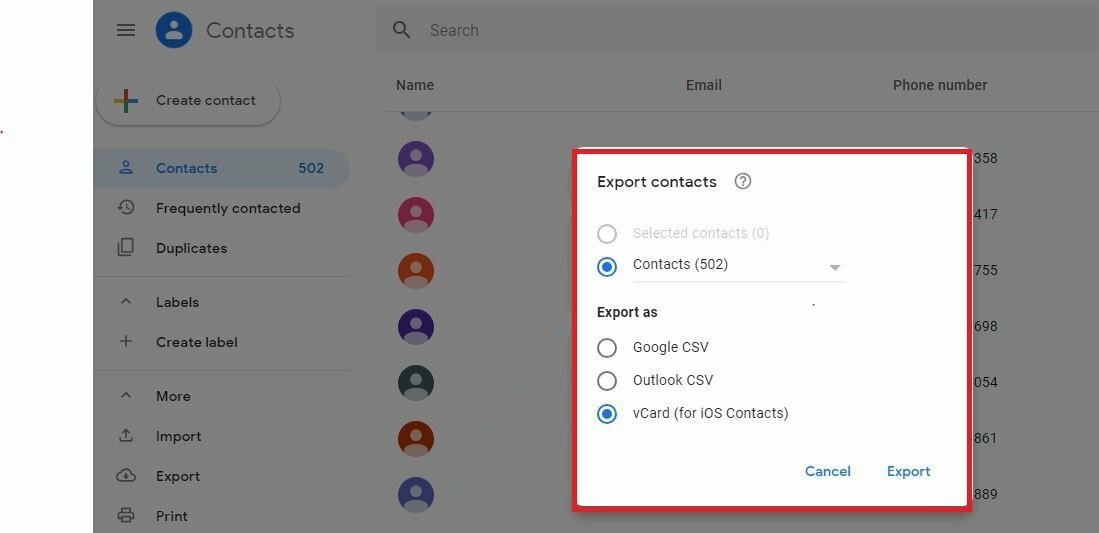
Таким способом можно провести восстановление с помощью «Контактов» OS X.
iBackupBot
Этот вариант требует наличия резервной копии в iTunes и программы iBackupBot. Для проведения возврата контакта следуйте инструкции:
- открываем приложение, после чего оно автоматически проведет сканирование для поиска резервной копии;
- выбираем копию, нажимаем «File», далее «Duplicate»;
- теперь в нижнем блоке нажимаем пункт «Contacts»;
- откроется список, где нужно выбрать необходимый контакт;
- экспортируем его в формате vCard и сохраняем;
- отправляем файл на телефон.
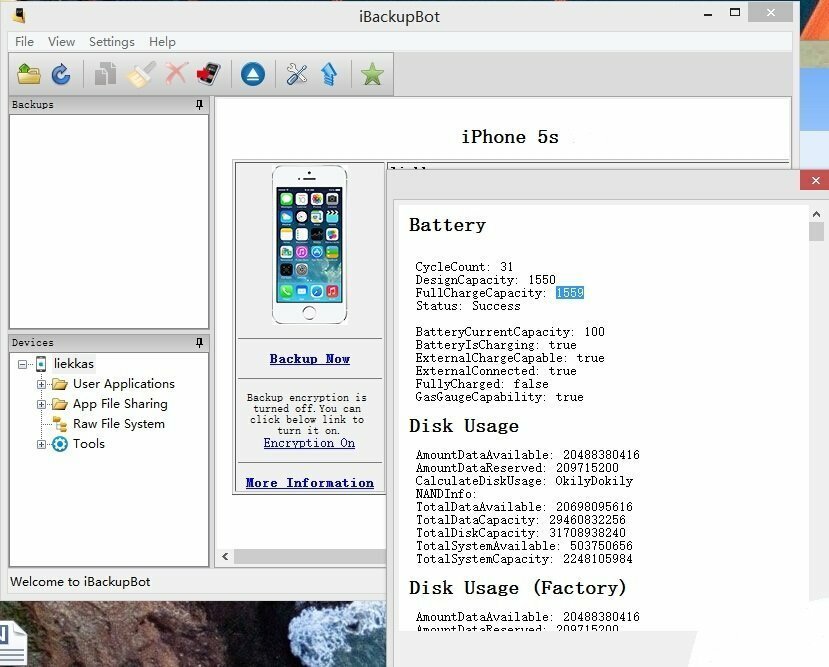
Отличием такого способа от простого резервного копирования становится то, что здесь можно восстановить определенный номер, не затрагивая остальные данные.
iPhone Backup Extractor
Эта программа является аналогом предыдущей, но проще в использовании, при этом полностью платная.
Восстановление с ее помощью проводится следующим образом:
- запускаем и ждем результатов сканирования;
- выбираем резервную копию;
- разворачиваем меню «Extract»;
- сохраняем контакты, нажав «Contacts as VCard»;
- переносим файлы на телефон.
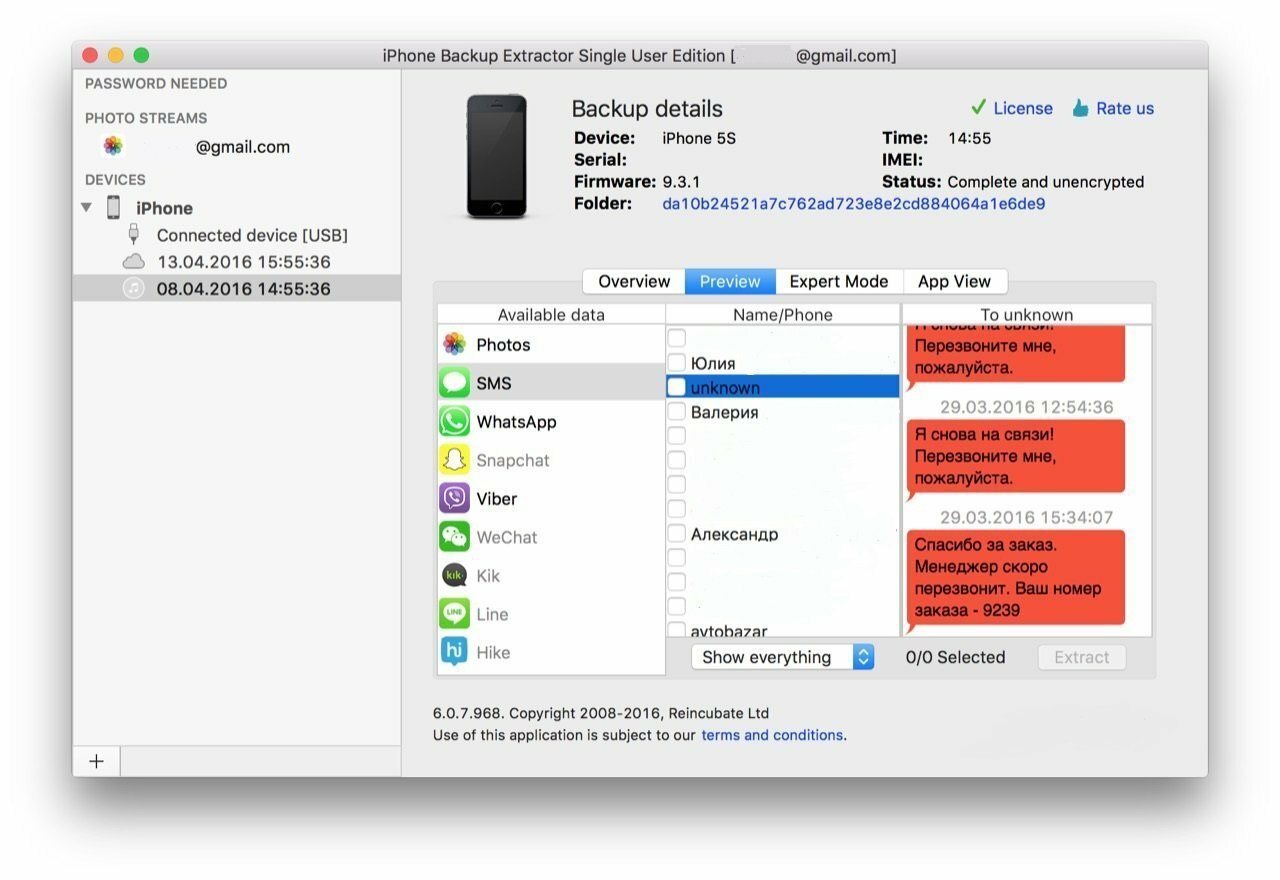
Попросить у коллег или знакомых
Если резервного копирования или синхронизации нет, то единственным вариантом восстановить номер будет попросить его у общих знакомых.
Для того чтобы не потерять важную информацию, рекомендуем периодически копировать контакты с Айфона на сим-карту.
Как же хранить данные, чтобы они в ненужный момент не потерлись. Для того чтобы их восстановить, понадобится много ресурсов и времени, а система Айфона не может качественно вернуть контакт сразу, даже если тот удалился.
На самом деле в восстановлении данных нет ничего сложного. Система iOS продумала несколько способов по тому, каким образом быстро и легко вернуть данные. Для этого не нужного много. Всего лишь стоит воспользоваться проверенными способами либо при помощи самого телефона, либо при помощи дополнительной техники – iPad или же ПК.
Когда необходимо восстановить контакты на Айфоне
Восстановление данных может потребоваться в разных ситуациях. Даже тот случай, когда пользователь случайно взял и удалил нужный контактный номер, а он его в целом и не помнит. Проблемы и сложности в использовании портативного гаджета – нередкий случай, именно поэтому нужно знать, что стоит делать в той или иной ситуации.
Возможно, владелец Айфона взял и повредил сим-карту. Она отвечает за хранение контактов. Даже в этом случае использование дополнительные способов по восстановлению поможет вернуть нужные номера.
Специализированные функции по восстановлению номеров помогут пользователю и обладателю телефона. Сделать это можно всего двумя способами:
- Заключается в том, чтобы использовать сам телефон;
- Восстановить все дополнительные данные через компьютер или же другой профессиональный софт.
Обратите внимание! Первое, что нужно делать, как только пользователь понял про удаление контактов – это отключить мобильное устройство от интернета. Необходимо оборвать любую суть, хоть это простой Wi-Fi, хоть это мобильный интернет.
Все дело в том, что любой Айфон синхронизирует данные с облаком. Информация в облаке обновляется только при наличии интернета, именно поэтому необходимо его отключить, чтобы в дальнейшем не возникло проблем по плану: мобильный номер пропал, значит его нужно удалить и из облака.
Как восстановить контакты на iPhone
Если хочется вернуть утраченные способы связи, то пользователю нужно использовать один из таких способов:
- Использовать настройки аппарата iPhone;
- Использовать специальное облако iCLoud;
- Воспользоваться синхронизацией учетной записи с Google;
- Обратиться к восстановлению номера при помощи сим-карты.
Каждый способ имеет свои преимущества и недостатки и подходит для определенного случая. Прежде чем использовать один из методов, стоит понять, подходит ли он для того, чтобы решить проблему. Именно поэтому стоит рассмотреть внимательно каждый способ восстановления, чтобы выбрать лучший.
В настройках iPhone
Для того чтобы качественно восстановить информацию прямо через настройки, пользователю необходимо следующее:
- Открыть настройки на телефоне от компании Apple при помощи тапа на иконку шестерёнки;
- Открываем пункт с iCloud;
- Теперь деактивируем специальный пункт, который называется «Контакты», чтобы вся информация на телефоне смогла качественно обновиться;
- Кликаем в появившемся окне кнопку «Оставить на Айфоне»;
- Активируем интернет на телефоне. Это может быть как и мобильный интернет, так и Wi-Fi. Лучше использовать последний вариант, так как он более стабильный;
- Теперь заходим в настройки облачного хранилища;
- Включаем деактивированную функцию контактов;
- Операционная система автоматически предложит соединить все данные. Соглашаемся с предложением;
- Дожидаемся того, пока процесс переноса окончится.
Если выполнить все пункты правильно, то телефон не успеет обновить данные в облаке, после чего удаленные контакты можно будет вернуть прямо на телефон.
Из iCloud
Это еще один действенный способ, который работает с большой вероятностью, но для него необходимо прибегать к помощи компьютера. Это нужно, чтобы также воспользоваться iCloud, только уже на ПК.
Обратите внимание! Способ считается самым удачным, если человек заранее деактивировал интернет после удаления контакта. В другом случае, когда пользователь не успел это сделать качественно, он получит то, что восстановить уничтоженные данные копий будет невозможно.
Чтобы вернуть всю информацию через специальное облачное хранилище iCloud, стоит:
- Перейти на официальный сайт приложения;
- Войти в учетную запись, которая привязана к телефону;
- Переходим в пункт «Дополнительное». Он располагается прямо в настройках;
- Теперь стоит кликнуть на пункт «Восстановить контакты»;
- Пользователю стоит выбрать нужный отрезок времени резервных данных;
- Кликаем на «Восстановить».
После того, как процедура синхронизации полностью прошла, пользователь получит то, что утерянные раннее контакты восстановятся. Таким образом их очень просто можно вернуть обратно.
Как вернуть контакты на Айфон из аккаунта Google
Если Айфон ранее был также привязан к аккаунту Гугл, то он может с легкостью использовать все утраченные контакты, просто использовав правильно учетную запись, чтобы это информацию можно было без труда восстановить на Айфоне:
- Для начала необходимо открыть настройки телефона;
После этого тапаем на пункт с учётной записью; - Пользователю нужно кликнуть на пункт про добавление аккаунта;
- Выбираем Гугл;
- Теперь добавляем необходимую учетную запись.
Все! Остается только дождаться того, как на Айфоне начнется синхронизации все данных. Синхронизация будет не только телефонные номеров, но и других данных, в том числе данных галереи и так далее.
Как найти удаленный контакт в Айфоне с SIM-карты
Найти удалённый контакт можно при помощи сим- карты, как говорилось ранее. Многие операторы позволяют пользователям записывать номера телефонов прямо на сим-карте. Поэтому в случае, когда пользователь удаляет номер, он может обратиться к своему оператору с просьбой о помощи в восстановлении. Чтоб узнать, как происходит процесс возврата информации, там расскажут все.
Симка может быть потеряна. Тогда процесс восстановления данных тоже может быть произведён. Это очень удобно, так как хранение данных практически вечное.
Обратите внимание! Sim-карты обладают сжатым количеством памяти, именно поэтому номера лучше записывать только самые важные.
Как восстановить удаленные контакты на Айфоне через ПК
Если рассмотренные способы выше не помогают в том, чтобы качественно восстановить утраченную информацию, то стоит воспользоваться способами, которые задействуют дополнительный софт, в том числе и ПК.
Чаще всего таким способа предполагают:
- Использование программы iTunes;
- Скачивание и дальнейшее использование FoneLab iPhone Data Recovery;
- Также часто нужна программа iPhone Backup Extractor;
- Стоит использовать такую утилиту, как iBackupBot;
- Также можно восстановить данные через почту или же операционную систему.
Стоит внимательно рассмотреть каждый из способов, чтобы знать, что ждет пользователя.
Практически все способы так или иначе задевают внутренние параметры портативного смартфона, поэтому стоит внимательно относиться к инструкции.
С помощью iTunes
iTunes – одна из самых актуальных программ для того, чтобы временно ранить информацию с помощью мобильного устройства. Так как она используются сразу с покупкой айфона, то и данные храниться с того момента.
У многих можно найти такое, что синхронизация данных просто отключена и облачное хранилище Айтюнс не работает. Проверить отключение данной функции можно в настройках. Если синхронизация отключена, то восстановить контакт при помощи этого способа очень сложно и практически невозможно.
Инструкция при восстановлении контактов такова:
- Для начала необходимо подключить Айфон при помощи кабеля USB к компьютеру;
- Теперь стоит запустить заранее скачанный Айтюнс;
- Находим пункт «Обзор»;
- Теперь стоит кликнуть на кнопку с восстановлением копии. Она чаще всего находится в левом нижнем углу;
- Открываем необходимый гаджет прямо в программе.
Если все этапы выполнены верно и четко, то Айфон с легкостью вернутся к тому состоянию, которое у него было заранее. Это означает, что контакт восстановлен, используя резервную информацию.
Если пользователь тапает на восстановление копии, то автоматически возвращает телефон на шаг назад, то есть все новые приобретенные программы, файлы будут стерты.
С помощью FoneLab iPhone Data Recovery
FoneLab – это специализированное приложение, которое нужно для восстановление удаленных контактов. Суть его работы очень проста:
- Отключаем Айфон к компьютеру с заранее скачанной программой FoneLab;
- Теперь запускаем приложение и тапаем на пункт «Восстановить устройство»;
- В левой части находим пункт с контактами;
- Остается выбрать нужный временной отрезок, версию и восстановить.
Через iPhone Backup Extractor
Еще один вариант – это использование iPhone Backup Extractor. Это программа, которая схожа чем-то с вышеописанной:
- Для начала подключаем Айфон прямо к компьютеру;
- Запускаем программу;
- В специальном разделе «Select Backup” выбираем версию и время;
- Кликаем на пункт с восстановлением контактов. Он находится радом со значком папки;
- Выбираем Extract в верхней части;
- Тапаем на синхронизацию;
- Переносим резервные контакты на телефон.
Важно! это программное обеспечение платно, поэтому, если пользователь готов его использовать, нужно купить программку.
Через iBackupBot
Если на компьютере у пользователя установлена утилита iBackupBot, то он также может использовать её. Для этого нужно:
- Подключить смартфон к компьютеру при помощи кабеля;
- Активировать заранее скачанную программу iBackupBot;
- Дождаться процесса сканирования телефона;
- Выбираем устройство;
- Пользователь может увидит в левой части экрана специальный пункт с датой. В ней может присутствовать необходимый пользователю контакт;
- Теперь стоит открыть «Файлы»;
- Найти вкладку Duplicate;
- Открыть меню «Контакты»;
- Выбрать нужную копию для восстановления;
- Кликнуть на экспорт, сохранить все изменения;
- Перенести файлы на мобильное устройство.
Как только пользователь выполнил все эти пункты, ему стоит отключить телефон от ПК, перезагрузить его.
Через операционные системы Windows, Mac OS или почту Microsoft Outlook
На любом компьютере операционной версии Windows, Mac OS есть такое приложение, как «Контакты». В нем собраны все номера. Программа точно такая же, как и на любом Айфоне. Если смартфон способен передавать данные, синхронизировать их, то можно использовать данную функцию.
Обратите внимание! Не так важна разница в том, что Apple и Microsoft – несовместимые компании. У них одинаковое программное обеспечение некоторых программ, в том числе и «Контакты».
Для восстановления нужно:
- Найти папку «Контакты». Чтобы сделать это проще, стоит воспользоваться поиском на телефоне;
- Теперь левой кнопкой мышки тапаем на нужную информацию;
- Выбираем пункт «Экспорт»;
- Сохраняем файл в любом удобном формате, лучше использовать VCF;
- Переносим данные на телефон;
- Запускаем файл, чтобы добыть данные.
Таким образом для передачи можно использовать программу Windows Microsoft Outlook. Работа по одному и тому же алгоритму. Единственное отличие – кнопка экспорта находится в пункте «Файл».
Как хранить контакты, чтобы не потерять их
Чтобы пользователь не потерял контакты, стоит использовать два носителя: хранение в резервной памяти Айфона и сим-карту. Нужно это в том случае, что, если облачное хранилище обновит файлы, то они всегда были на сим-карте телефоне.
Александр
Мастер по ремонту гаджетов
Задать вопрос
Можно ли восстановить контакт, если облачное хранилище уже обновило данные?
Да. Для этого используются рассмотренные в статье программы.
Что делать, если нужно на новый телефон восстановить контакты?
Для этого нужно привязать телефон к ранее использованному аккаунту Айклауд.
Восстановление контактов в центре платное?
Чаще всего нет, но все зависит от самой компании.